
Correction de la densité non homogène
Si la densité n'est pas homogène lors de l'impression, exécutez <Corriger aberrations>. Il existe diverses méthodes pour corriger la densité : Correction avec un densitomètre en utilisant un instrument de mesure du commerce, Correction visuelle et Correction du scanner.
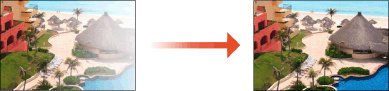
 |
Les réglages risquent de ne pas être correctement effectués si le niveau de toner n'est pas suffisant. |
Correction avec un densitomètre
Mesurez une page test que vous avez imprimée avec un densitomètre commercial et saisissez les valeurs de densité mesurées pour corriger la densité des zones de demi-teintes.
1
Appuyez sur  (Settings/Registration)
(Settings/Registration)  <Réglage/Maintenance>
<Réglage/Maintenance>  <Régler type d'image>
<Régler type d'image>  <Corriger aberrations>
<Corriger aberrations>  <Correction densitomètre>.
<Correction densitomètre>.
 (Settings/Registration)
(Settings/Registration)  <Réglage/Maintenance>
<Réglage/Maintenance>  <Régler type d'image>
<Régler type d'image>  <Corriger aberrations>
<Corriger aberrations>  <Correction densitomètre>.
<Correction densitomètre>.2
Appuyez sur <Démarrer l'impression>.
Imprimez une page de test.
3
Mesurez la page de test avec un densitomètre.
Mesurez les marques 1 à 7 imprimées sur la page de test et notez les valeurs de densité qui sont détectées.
4
Appuyez sur <Réglage fin> pour chaque couleur.
5
Saisissez les valeurs de densité.
Saisissez les valeurs de densité que vous avez mesurées et notées dans l'étape 3 dans 1 à 7 pour chaque couleur.
6
Appuyez sur <OK>.
7
Appuyez sur <Imp. page test>  <Démarrer l'impression>.
<Démarrer l'impression>.
 <Démarrer l'impression>.
<Démarrer l'impression>.Une page de test après correction est imprimée.
8
S'il n'y a aucun problème avec la page de test, appuyez sur <Mém. et terminer>.
Si la densité de la page de test après correction n'est pas homogène, exécutez la procédure indiquée dans Correction visuelle.
Correction visuelle
Mesurez visuellement une page de test que vous avez imprimée pour exécuter la correction à l'aide des valeurs de réglage de densité que vous déterminez. Utilisez cette procédure quand vous n'avez pas de densitomètre ou quand la correction n'est pas efficace.
1
Appuyez sur  (Settings/Registration)
(Settings/Registration)  <Réglage/Maintenance>
<Réglage/Maintenance>  <Régler type d'image>
<Régler type d'image>  <Corriger aberrations>
<Corriger aberrations>  <Correction visuelle>.
<Correction visuelle>.
 (Settings/Registration)
(Settings/Registration)  <Réglage/Maintenance>
<Réglage/Maintenance>  <Régler type d'image>
<Régler type d'image>  <Corriger aberrations>
<Corriger aberrations>  <Correction visuelle>.
<Correction visuelle>.2
Appuyez sur <Imp. page test>  <Démarrer l'impression>.
<Démarrer l'impression>.
 <Démarrer l'impression>.
<Démarrer l'impression>.Imprimez une page de test.
3
Vérifiez visuellement la page de test pour déterminer les valeurs de réglage de densité.

La plage des marques imprimées pour chaque couleur peut être -6 à +6 ou -5 à +5 en fonction de la taille du papier utilisée pour la page de test.
4
Appuyez sur <Réglage fin> pour chaque couleur.
5
Saisissez les valeurs de densité.
Saisissez les valeurs de densité conformément aux résultats que vous vérifiez visuellement à l'étape 3 de -6 à +6 (ou -5 à +5) pour chaque couleur.
Saisissez une valeur positive pour augmenter la densité ou une valeur négative pour réduire la densité.
6
Appuyez sur <OK>.
7
Appuyez sur <Imp. page test>  <Démarrer l'impression>.
<Démarrer l'impression>.
 <Démarrer l'impression>.
<Démarrer l'impression>.Une page de test après correction est imprimée.
8
S'il n'y a aucun problème avec la page de test, appuyez sur <Mém. et terminer>.
Correction du scanner
Vous pouvez corriger la densité en numérisant une page de test que vous avez imprimée. L'appareil détermine automatiquement les valeurs de correction de densité et corrige les irrégularités.
1
Appuyez sur  (Settings/Registration)
(Settings/Registration)  <Réglage/Maintenance>
<Réglage/Maintenance>  <Régler type d'image>
<Régler type d'image>  <Corriger aberrations>
<Corriger aberrations>  <Correction scanner>.
<Correction scanner>.
 (Settings/Registration)
(Settings/Registration)  <Réglage/Maintenance>
<Réglage/Maintenance>  <Régler type d'image>
<Régler type d'image>  <Corriger aberrations>
<Corriger aberrations>  <Correction scanner>.
<Correction scanner>.2
Sélectionnez le papier à utiliser, puis appuyez sur <OK>.
3
Appuyez sur <Démarrer l'impression>.
Imprimez une page de test.
4
Placez la page de test sur la vitre d'exposition.
 |
Placez la page de test page face orientée vers le bas sur la vitre d'exposition. Assurez-vous que la barre cyan se trouve sur le bord supérieur de la vitre. 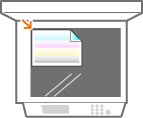 |
5
Fermez le chargeur et appuyez sur <Début lecture>.
La page de test est numérisée.
6
Ouvrez le chargeur et enlevez la page de test.